Googles Gmail ist zweifellos einer der meistgenutzten E-Mail-Dienste auf dem Markt und Google verbessert es oft durch Hinzufügen neuer Funktionen und Änderungen. Jetzt hat der Riese aus Mountain View die Möglichkeit hinzugefügt, Gmail ohne aktive Internetverbindung zu verwenden. Sehen Sie hier, wie es funktioniert!
So verwenden Sie Gmail offline
E-Mail-Dienste wie Gmail oder andere Dienste erfordern eine aktive Internetverbindung, damit Benutzer ihren Posteingang überprüfen, neue E-Mails erhalten und darauf antworten können. Wenn jedoch der Offline-E-Mail-Modus für Google Mail aktiviert ist, können Nutzer ohne Internet auf mehr oder weniger alle Funktionen des E-Mail-Dienstes von Google zugreifen. Sie können ihren Posteingang überprüfen, ungelesene E-Mails öffnen und sogar neue E-Mails an Empfänger senden.
Wenn Sie also den Offline-Modus für Google Mail verwenden möchten, befolgen Sie die nachstehenden Schritte, um sofort loszulegen.
Öffnen Sie Ihr Gmail-Konto auf Ihrem PC und öffnen Sie das In-App-Einstellungsmenü . Wechseln Sie in der oberen Navigationsleiste zur Registerkarte „Offline“. 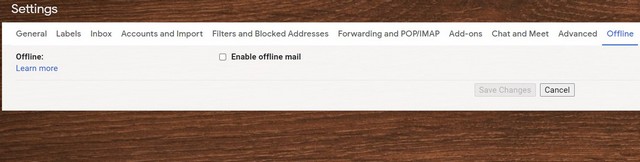 Dazu Aktivieren Sie das Kontrollkästchen”Offline-E-Mail aktivieren”, um den Offline-Modus für Gmail zu aktivieren. Sie können auch die gewünschten Einstellungen für die Funktion auswählen.
Dazu Aktivieren Sie das Kontrollkästchen”Offline-E-Mail aktivieren”, um den Offline-Modus für Gmail zu aktivieren. Sie können auch die gewünschten Einstellungen für die Funktion auswählen. 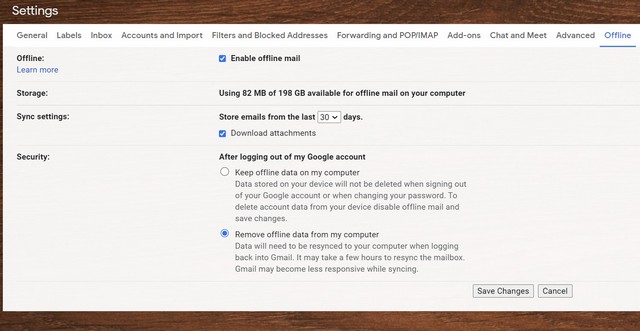 Sobald Sie fertig sind , klicken Sie unten auf die Schaltfläche „Änderungen speichern“.
Sobald Sie fertig sind , klicken Sie unten auf die Schaltfläche „Änderungen speichern“.
Wenn der Offline-Modus aktiviert ist, synchronisiert Google Mail automatisch Ihre neuesten E-Mails für den Offline-Zugriff und bewahrt sie für einen bestimmten Zeitraum zwischen 7 und 90 Tagen auf.
Es ist jedoch erwähnenswert, dass das Senden einer E-Mail im Offline-Modus die E-Mail nicht wirklich an einen Empfänger sendet. Vielmehr speichert es die verfasste E-Mail in einem neuen Ordner „Postausgang“ und sendet sie, sobald der Benutzer wieder online ist. Google schlägt außerdem vor, dass Benutzer Google Mail in ihren Chrome-Browsern als Lesezeichen speichern sollten, um auch offline auf die Plattform zugreifen zu können.
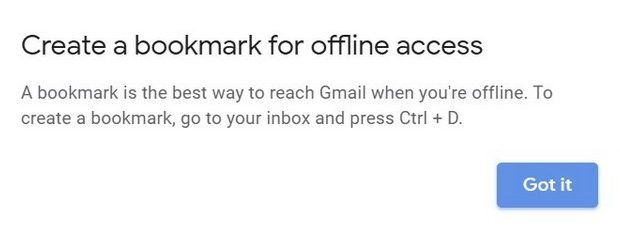
Weitere Informationen zum Offline-Modus für Google Mail finden Sie auf offizielle Support-Seite. Teilen Sie uns auch Ihre Gedanken dazu in den Kommentaren unten mit.
Hinterlasse einen Kommentar
